Esportare report impaginati di Power BI
SI APPLICA A: Power BI Report Builder
Servizio Power BI
Power BI Desktop
È possibile esportare un report impaginato di Power BI in un altro formato di file, ad esempio PowerPoint, Immagine, PDF, PDF accessibile o Microsoft Word. È possibile esportare il report da Power BI Report Builder (il file PDF accessibile è supportato solo nel servizio Power BI).
Esportare un report per eseguire una delle attività seguenti:
Usare i dati del report in un'altra applicazione. Ad esempio, è possibile esportare il report in Excel e continuare a lavorare con i dati in questa applicazione.
Stampare il report in un formato diverso. Ad esempio, è possibile esportare il report nel formato di file PDF e quindi stamparlo.
Salvare una copia del report come un altro tipo di file. Ad esempio, è possibile esportare un report in Word e salvarlo, creando una copia del report.
È probabile che l'impaginazione del report possa subire variazioni quando si esporta un report in un formato diverso. Quando si esegue l'anteprima di un report, si visualizza il report sottoposto a rendering dall'estensione per il rendering HTML che si basa sulle regole dell'interruzione di pagina automatica. Quando si esporta un report in un formato di file diverso, ad esempio Adobe Acrobat (PDF), l'impaginazione si basa sulle dimensioni fisiche della pagina che segue le regole dell'interruzione di pagina manuale. Le pagine possono anche essere separate da interruzioni di pagina logiche aggiunte a un report, ma la lunghezza effettiva delle pagine varia in base al tipo di renderer utilizzato. Per modificare l'impaginazione del report, è necessario comprendere il comportamento dell'impaginazione dell'estensione per il rendering scelto. Potrebbe essere necessario modificare la progettazione del layout del report per questa estensione del rendering. Per ulteriori informazioni, vedere Layout e rendering di pagine.
Esportare un report da Power BI Report Builder
Eseguire o visualizzare in anteprima il report.
Sulla barra multifunzione selezionare Esporta.
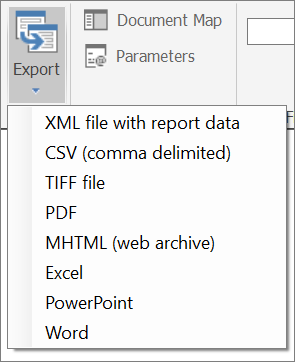
Selezionare il formato che si desidera usare.
Verrà visualizzata la finestra di dialogo Salva con nome . Per impostazione predefinita, il nome del file è quello del report esportato. Se lo si desidera, tale nome può essere modificato.
Esportare un report dal servizio Power BI
Dalla home page del servizio Power BI, passare al report da esportare.
Selezionare il report per eseguirne il rendering e visualizzarlo in anteprima.
Sulla barra degli strumenti del Visualizzatore report selezionare la freccia a discesa Esporta.
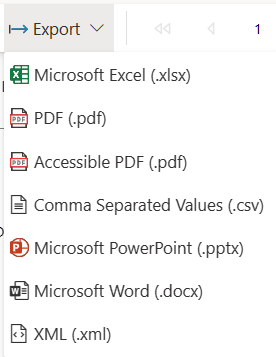
Selezionare il formato che si desidera usare.
Selezionare Esporta. Verrà visualizzata una finestra di dialogo che chiede se si vuole aprire o salvare il file.
Per visualizzare il report nel formato di esportazione selezionato, selezionare Apri.
o
Per salvare immediatamente il report nel formato di esportazione selezionato, selezionare Salva.
Il report verrà visualizzato o salvato con l'applicazione associata al formato scelto. Se si seleziona Salva, viene richiesto di specificare un percorso in cui salvare il report.
Tipi di estensioni per il rendering
Sono disponibili tre tipi di estensioni per il rendering di Reporting Services:
Estensioni per il renderer di dati Le estensioni per il rendering di dati rimuovono tutte le informazioni di formattazione e layout dal report e visualizzano solo i dati. Il file risultante può essere usato per importare i dati del report non elaborati in un altro tipo di file, ad esempio Excel, in un altro database, in un messaggio di dati XML o in un'applicazione personalizzata. I renderer di dati non supportano le interruzioni di pagina.
Sono supportate le estensioni seguenti per il rendering di dati: CSV e XML.
Estensioni per il renderer interruzione di pagina automatica Le estensioni per il rendering di interruzioni di pagina automatiche mantengono il layout e la formattazione del report. Il file risultante è ottimizzato per la visualizzazione su schermo e il recapito, ad esempio in una pagina Web o nei controlli ReportViewer .
Sono supportate le seguenti estensioni per il rendering di interruzioni di pagina automatiche: Microsoft Excel, Microsoft Word e archivio Web (MHTML). L'archivio Web (MHTML) è supportato solo in Power BI Report Builder.
Estensioni per il renderer interruzione di pagina manuale Le estensioni per il rendering di interruzioni di pagina manuali mantengono il layout e la formattazione del report. Il file risultante è ottimizzato per garantire una stampa coerente o per la visualizzazione del report online in formato libro.
Sono supportate le estensioni per il rendering di interruzioni di pagina manuali TIFF e PDF.
Formati che è possibile esportare durante la visualizzazione dei report
Reporting Services fornisce estensioni per il rendering per l'esecuzione del rendering dei report in formati diversi. È consigliabile ottimizzare la progettazione del report per il formato di file scelto. La tabella seguente elenca i formati che è possibile esportare dall'interfaccia utente. Esistono altri formati che è possibile usare con le sottoscrizioni di Reporting Services o se si esporta dall'accesso con URL. Vedere la sezione Altri modi per esportare i reportin questo argomento.
| Formato | Tipo di estensioni per il rendering | Descrizione |
|---|---|---|
| File Acrobat (PDF) | Interruzione di pagina manuale | L'estensione per il rendering PDF consente di eseguire il rendering di un report in file che possono essere aperti in Adobe Acrobat e in altri visualizzatori PDF di terze parti che supportano il formato PDF 1.3. Anche se PDF 1.3 è compatibile con Adobe Acrobat 4.0 e versioni successive, Reporting Services supporta Adobe Acrobat 6 e versioni successive. Non è necessaria l'applicazione Adobe per convertire i report mediante l'estensione per il rendering. I visualizzatori PDF, ad esempio Adobe Acrobat, sono tuttavia necessari per visualizzare o stampare un report in formato PDF. Per altre informazioni, vedere Esportazione di un file PDF. |
| CSV | Dati | L'estensione per il rendering CSV (Comma-Separated Value) consente di eseguire il rendering di report come rappresentazione bidimensionale dei dati di un report in un formato di testo normale standardizzato, facilmente leggibile e interscambiabile con numerose applicazioni. Per altre informazioni, vedere Esportazione in un file CSV. |
| EXCELOPENXML | Interruzione di pagina automatica | Visualizzato come "Excel" nel menu di esportazione durante la revisione dei report. L'estensione per il rendering di Excel consente di eseguire il rendering di un report in formato Excel (con estensione xlsx) compatibile con Microsoft Excel 2013. Per altre informazioni, vedere Esportazione in Microsoft Excel. |
| PowerPoint | Interruzione di pagina manuale | L'estensione per il rendering di PowerPoint consente di eseguire il rendering di un report in formato PowerPoint (con estensione pptx) compatibile con PowerPoint 2013. |
| File TIFF | Interruzione di pagina manuale | L'estensione per il rendering delle immagini genera bitmap o metafile dei report. Per impostazione predefinita, l'estensione per il rendering delle immagini crea un file TIFF del report, che può essere visualizzato in più pagine. Nel client l'immagine può essere visualizzata in un visualizzatore di immagini e stampata. L'estensione per il rendering delle immagini consente di generare file in tutti i formati supportati da GDI+: BMP, EMF, EMFPlus, GIF, JPEG, PNG e TIFF. Per altre informazioni, vedere Esportazione di un file di immagine. L'estensione per il rendering delle immagini non è esposta nel servizio Power BI. |
| Archivio Web | Interruzione di pagina automatica | L'estensione per il rendering HTML consente di eseguire il rendering di un report in formato HTML. Può inoltre generare pagine HTML complete o frammenti di HTML da incorporare in altre pagine HTML. Tutto il codice HTML viene generato con la codifica UTF-8. L'estensione per il rendering HTML è l'estensione per il rendering predefinita per i report visualizzati in anteprima in Power BI Report Builder e visualizzati in un browser, incluso quando viene eseguito nel servizio Power BI. Per altre informazioni, vedere Rendering in formato HTML. L'archivio Web (MHTML) è supportato solo in Power BI Report Builder |
| WORDOPENXML | Interruzione di pagina automatica | Visualizzato come "Word" nel menu di esportazione durante la visualizzazione dei report. L'estensione per il rendering di Word consente di eseguire il rendering di un report in formato Word (con estensione docx) compatibile con Microsoft Word 2013. Per altre informazioni, vedere Esportazione in Microsoft Word. |
| XML | Dati | L'estensione per il rendering XML genera report in formato XML. Lo schema per il report XML è specifico del report e contiene solo dati. Il rendering delle informazioni di layout non viene eseguito e la paginazione non viene mantenuta dall'estensione per il rendering XML. Il codice XML generato da questa estensione può essere importato in un database, usato come messaggio di dati XML o inviato a un'applicazione personalizzata. Per altre informazioni, vedere Esportazione in XML. |
Power BI Report Builder rende disponibili caratteristiche aggiuntive che consentono di creare report utilizzabili in modo ottimale in altri formati. Le interruzioni di pagina nelle aree dati Tablix (tabella, matrice ed elenco), nei gruppi e nei rettangoli consentono di controllare meglio la paginazione del report. Le pagine del report, delimitate da interruzioni di pagina, possono disporre di nomi diversi ed è possibile anche reimpostarne la numerazione. Tramite le espressioni, i nomi e i numeri delle pagine possono essere aggiornati dinamicamente in fase di esecuzione del report. Per altre informazioni, vedere Paginazione in report impaginati (Power BI Report Builder).
È inoltre possibile utilizzare l'elemento globale predefinito RenderFormat per applicare in modo condizionale differenti layout del report per renderer diversi. Per altre informazioni, vedere Informazioni di riferimento su Globali e Utenti predefiniti
Risoluzione dei problemi relativi ai report esportati
Dopo averli esportati in un formato diverso, i report possono presentare un aspetto diverso o non funzionare nel modo desiderato. Questo dipende dal fatto che al renderer potrebbero applicarsi determinate regole e limitazioni. È possibile superare molte limitazioni semplicemente tenendole presenti durante la creazione del report. Potrebbe essere necessario usare un layout leggermente diverso nel report, allineare con cura gli elementi all'interno del report, limitare i piè di pagina del report a una sola riga di testo e così via.
Numeri e date in arabo
Se il report include testo Unicode con numeri arabi o include date in arabo, il rendering di date e numeri non sarà eseguito correttamente quando si esporta il report in uno dei formati seguenti o si stampa il report.
- Word
- Excel
- Image/TIFF
Se si esporta il report in HTML, il rendering di date e numeri sarà eseguito correttamente.
Esportazione di report con immagini incorporate o esterne
Quando si esporta un report impaginato in formato PowerPoint, se il report ha un'immagine incorporata o esterna di sfondo, l'immagine non viene visualizzata nel file esportato. Lo stesso vale quando si esporta in altri formati come PDF.
Altri modi di esportare report
L'esportazione di un report è un'attività su richiesta che può essere eseguita quando il report è aperto in Power BI Report Builder. Se si vuole automatizzare un'operazione di esportazione, ad esempio per esportare un report e inviarlo come allegato di posta elettronica in base a una pianificazione ricorrente, creare una sottoscrizione che recapita il report a una cartella condivisa.
Prima dell'anteprima dei report negli strumenti per la creazione di report o dell'apertura in un browser come il servizio Power BI, ne viene sempre eseguito il rendering in HTML. Non è possibile specificare un'estensione di rendering diversa come impostazione predefinita per la visualizzazione. È tuttavia possibile creare una sottoscrizione che produce un report nel formato di rendering desiderato per il recapito successivo a una posta in arrivo di posta elettronica.
È inoltre possibile accedere a un report tramite un URL che specifica un'estensione per il rendering come parametro URL ed eseguire il rendering direttamente nel formato specificato senza prima eseguirlo in HTML.
Per altre informazioni, vedere Esportare un report impaginato usando l'accesso con URL.